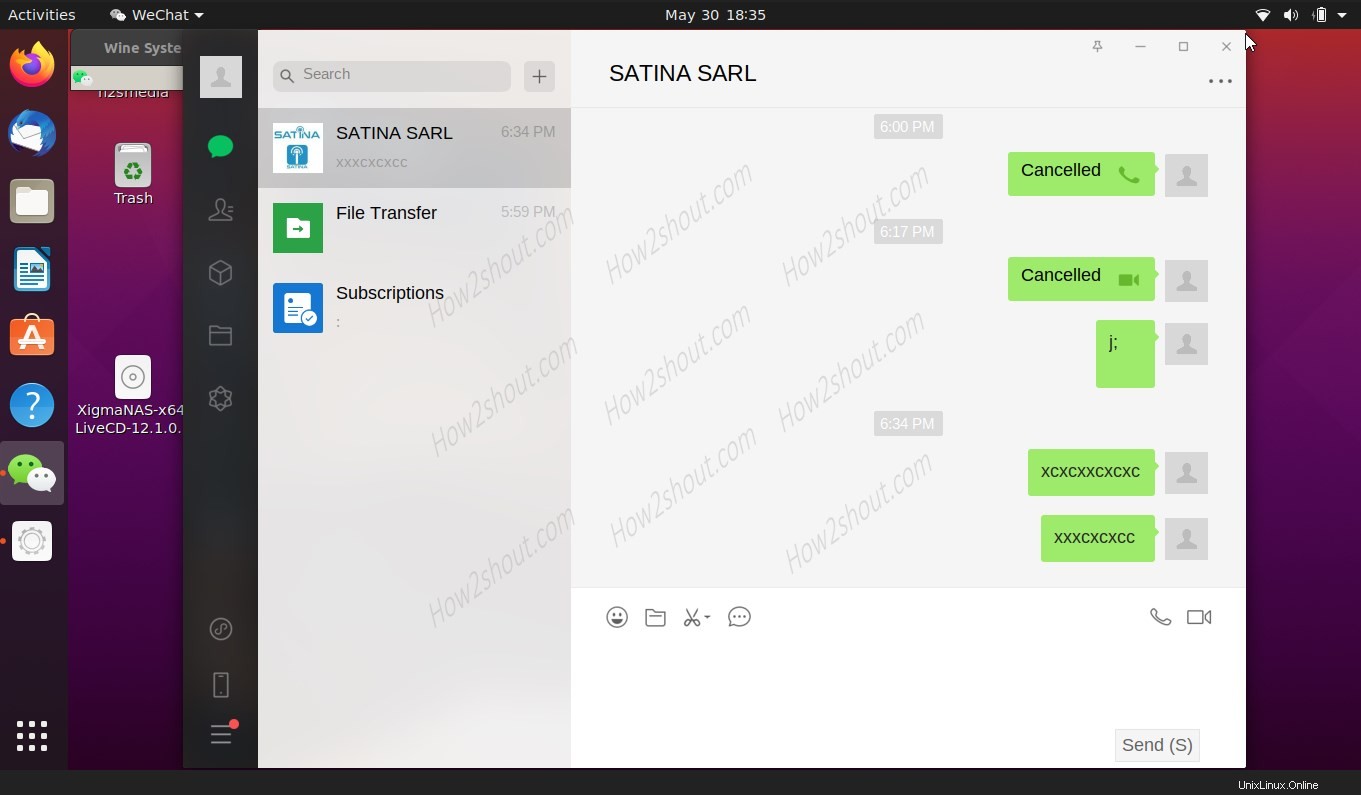WeChat est une application de chat multiplateforme disponible sur Android, iOS, Windows et macOS. Cependant, l'application développée par la société chinoise Tencent est disponible pour toutes les principales plates-formes, y compris une application Web, mais pas pour Linux. Oui, quelque part les utilisateurs qui veulent exécuter WeChat sur Linux pourraient se sentir laissés pour compte car ce messager n'est pas disponible pour eux.
Cependant, le monde open source regorge de possibilités, c'est pourquoi quelqu'un a développé une application connue sous le nom d'Electronic-WeChat. Il est hébergé sur Github et peut être installé sur Ubuntu 20.04/19.04/18.04 et les versions précédentes. Comme le wechat électronique est disponible dans le référentiel SNAP, nous pouvons donc l'obtenir sur une large gamme de Linux, quelle que soit leur saveur. Mais maintenant, il y a un autre problème , cette application que j'ai mentionnée n'a pas été mise à jour depuis 2017. Ainsi, lorsque je l'ai utilisée sur Ubuntu, une erreur s'est produite. Par conséquent, il ne reste qu'un seul moyen d'installer WeChat sur Linux à l'aide de WINE.
Pourquoi seulement Ubuntu, nous pouvons également utiliser d'autres distributions telles que Linux Mint, Debian, CentOS, Fedora, OpenSUSE, RedHat, etc. Cependant, ici, je vais vous montrer comment l'utiliser sur Ubuntu, et bien le processus sera presque le même pour les autres aussi.
Installer WineHQ
Eh bien, nous avons besoin de la couche de compatibilité de cette application qui nous permet d'utiliser l'application Windows, donc installez-la d'abord. Ici, nous avons déjà créé un tutoriel pour informer nos lecteurs des commandes et du processus d'installation de Wine sur Ubuntu. Cependant, si vous utilisez Ubuntu 20, vous pouvez suivre les étapes ci-dessous. Pour les anciennes versions, suivez le lien.
sudo dpkg --add-architecture i386 6
wget -O - https://dl.winehq.org/wine-builds/winehq.key | sudo apt-key add -
sudo add-apt-repository 'deb https://dl.winehq.org/wine-builds/ubuntu/ focal main'
sudo apt update
sudo apt install --install-recommends winehq-stable
export WINEARCH=win64
export WINEPREFIX=~/.wine32
Ici, nous configurons la version de WINE pour prendre en charge 64 bits par défaut, c'est parce que sinon, vous obtiendrez une erreur "winarch défini sur win32 mais est une installation 64 bits " lors de l'installation de cette application de chat.
winecfg
J'espère que vous avez déjà configuré WineHQ sur votre système Linux. Une chose, ceux qui sont sur les écrans HiDPi pourraient trouver la résolution par défaut des polices très petite. Ils peuvent définir une résolution d'écran accrue à partir de l'onglet Graphiques de Wine.
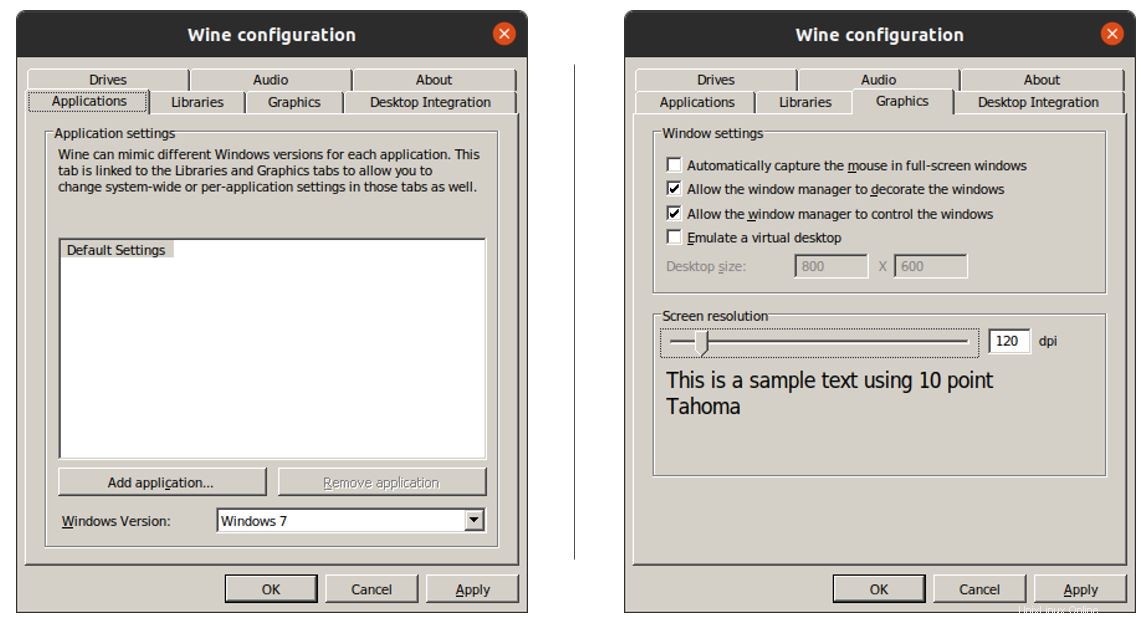
Télécharger et configurer les polices
Parfois, vous auriez un problème pour taper et insérer des emojis sur l'application, alors récupérez-les et installez-les
sudo apt install cabextract
sudo apt install winetricks
winetricks corefonts gdiplus riched20 riched30
Télécharger WeChat sur Linux
Comme nous n'avons pas de version Linux de ce logiciel de chat, nous devons donc télécharger celui de Windows. Vous pouvez l'obtenir soit en visitant le site officiel de Wechat, soit en utilisant la commande dans votre terminal de commande :
wget https://dldir1.qq.com/weixin/Windows/WeChatSetup.exe
Eh bien, le lien ci-dessus téléchargera la version anglaise de l'application, ceux qui veulent exécuter la version chinoise de Windows, ils doivent télécharger celle-ci sur le site officiel.
Installer WeChat avec Wine sur Ubuntu
Une fois la configuration effectuée. Sur votre terminal de commande, tapez :
wine WineChatSetup.exe
La commande ci-dessus ouvrira l'assistant d'installation conçu et destiné à s'exécuter sur la plate-forme Windows.
Assistant de configuration
Cliquez sur Installer WeChat et suivez l'assistant de configuration.
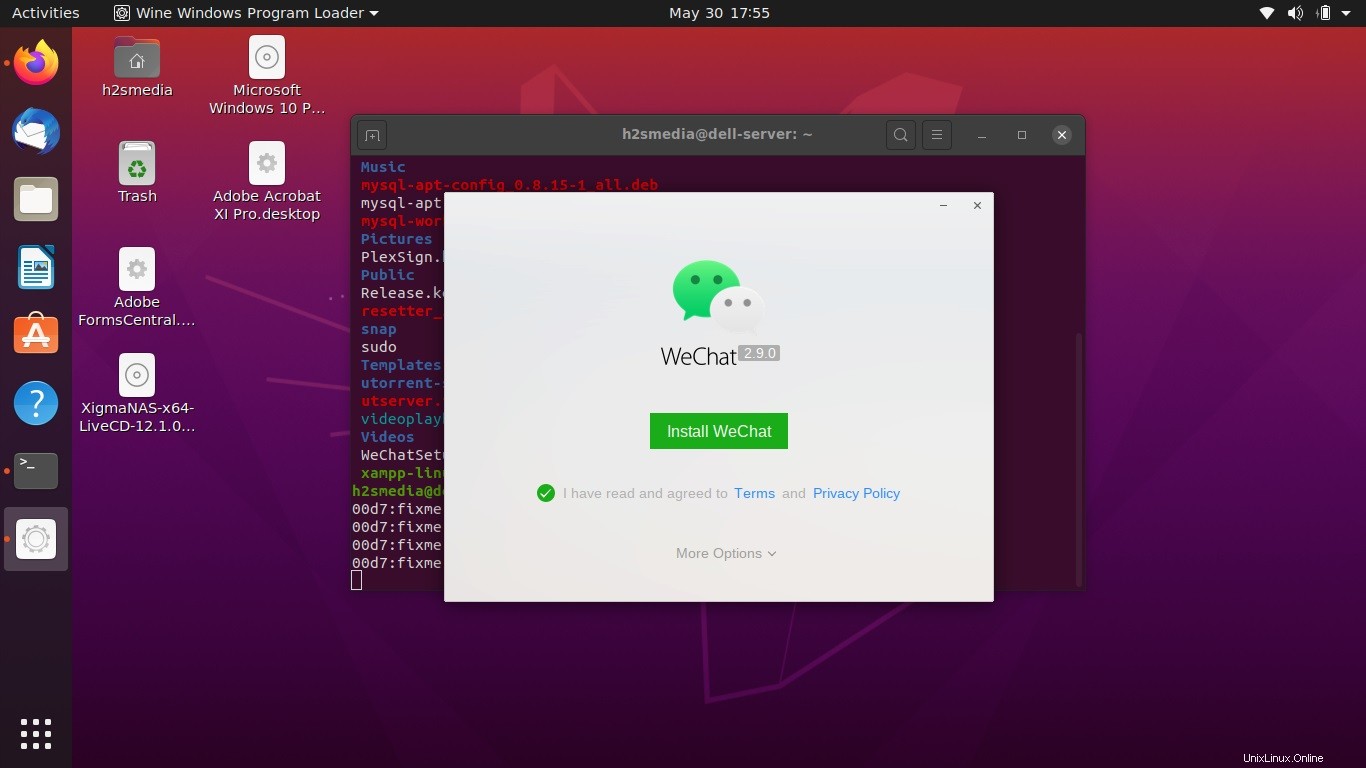
Installer WeChat
Démarrer WeChat sous Linux
Accédez à Applications et vous y trouverez l'icône de raccourci WeChat.
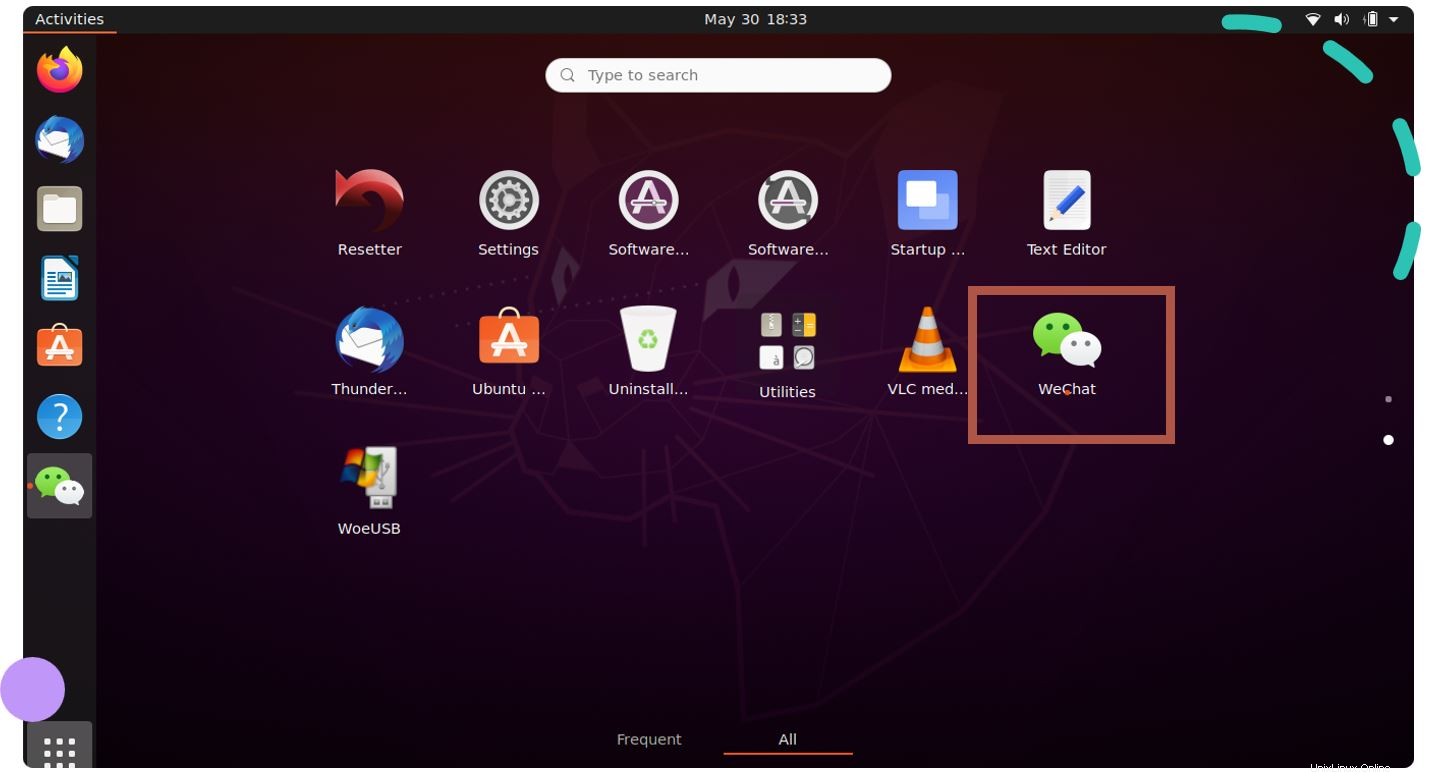
Client WeChat sur le raccourci Ubuntu Linux
Vous pouvez également utiliser celui indiqué sur le bureau, cependant, pour cela, vous devez cliquer dessus avec le bouton droit de la souris. Et sélectionnez "Autoriser le lancement ".
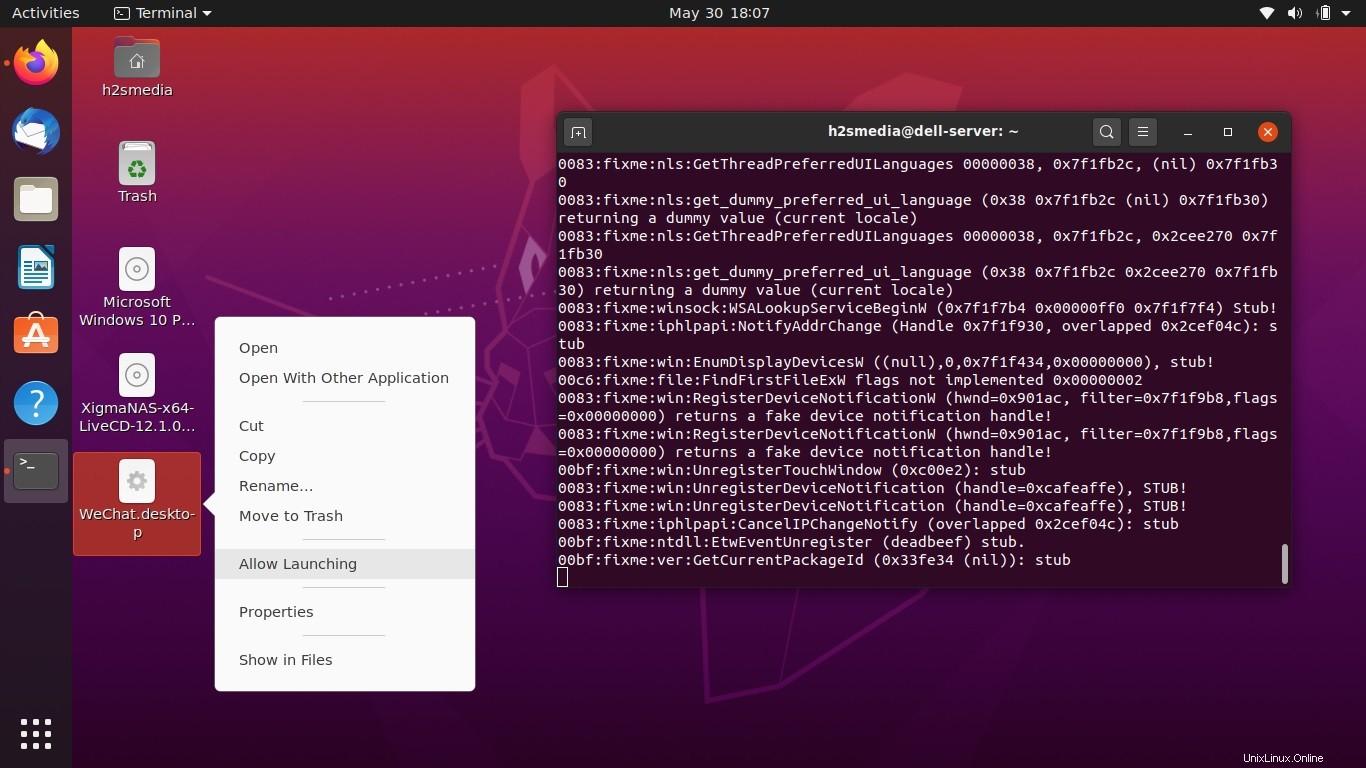
Raccourci Bureau
Commencer à discuter
Enfin, tout est réglé et vous pourrez accéder et exécuter l'application WeChat Windows sur Linux. Cependant, dans mon cas, je n'ai pas pu utiliser les émoticônes. Peut-être que vous le feriez.